
Šī programmatūra saglabās jūsu draiveru darbību un darbību, tādējādi pasargājot jūs no izplatītākajām datoru kļūdām un aparatūras kļūmēm. Pārbaudiet visus draiverus tagad, veicot 3 vienkāršas darbības:
- Lejupielādējiet DriverFix (pārbaudīts lejupielādes fails).
- Klikšķis Sāciet skenēšanu atrast visus problemātiskos draiverus.
- Klikšķis Atjaunināt draiverus lai iegūtu jaunas versijas un izvairītos no sistēmas darbības traucējumiem.
- DriverFix ir lejupielādējis 0 lasītāji šomēnes.

Kopš Windows Insider programmas ieviešanas tālajā 2014. gada oktobrī cilvēki bez citiem jautājumiem bieži ziņoja audio problēmas. Pāris faktori varētu izraisīt skaņas pazušanu operētājsistēmā Windows 10, taču ir arī daži risinājumi, kas palīdzēs jums to atgriezt.
Kopš 2015. gada Microsoft izlaida daudzas Windows 10 OS versijas, un tās visas ir stabilas operētājsistēmas. Tomēr tas nebija gadījums visā Windows Insider programmā, jo daudzi būvējumi bija nestabili un nesaderīgi ar daudziem programmatūras risinājumiem. Microsoft faktiski joprojām strādā, lai uzlabotu Windows 10 saderību ar dažādiem draiveriem un programmām.
Kā novērst skaņas problēmas datorā?
1. risinājums: atspējojiet audio uzlabošanas iestatījumus
Ja esat pārliecināts, ka jūsu audio draiveris ir atjaunināts, bet joprojām saskaras ar skaņas problēmu, varat mēģināt mainīt skaņas formātu un atspējot papildinājumus. Šī problēma faktiski radās manā datorā pēc dažu iepriekšējo būvējumu instalēšanas, taču pēc skaņas formāta nomaiņas no 16 bitiem uz 24 bitiem viss normalizējās.
Jums vajadzētu izmēģināt arī šo problēmu, un jums ir jādara:
- Ar peles labo pogu noklikšķiniet uz Runātājs ikona uzdevumjoslā
- Atvērt Atskaņošanas ierīces

- Atlasiet noklusējuma atskaņošanas ierīci un dodieties uz Rekvizīti
- Iet uz Papildu cilni
- Zem Audio formāts izvēlēties 24 biti, 96000Hz (studijas kvalitāte)
- Pārbaudiet, vai skaņa darbojas, un noklikšķiniet labi
Ja izmantojat vecāku audio karti, jums jāpārslēdzas uz 16 bitu, ja pašreizējais audio formāts ir 24 biti. Bet vairumā gadījumu, pārejot no 16bit uz 24, darbs tiks paveikts. Varat arī mēģināt atspējot audio uzlabojumus. Lai to izdarītu, veiciet pirmās trīs darbības no augšas, dodieties uz Uzlabojumi cilni un pārbaudiet Atspējojiet visus uzlabojumus.
2. risinājums: atjauniniet audio draiveri
Tātad, ja Windows 10 saskaras ar audio problēmām, pirmā lieta, kas jums jādara, ir pārbaudīt, vai jūsu audio draiveris ir atjaunināts. Jūs droši vien to zināt, taču tas nenodarītu nekādu ļaunumu, ja es to pieminētu.
Mēs iesakām trešās puses rīku (100% drošu un mūsu pārbaudītu), lai automātiski lejupielādētu visus novecojušos draiverus datorā.
 Draiveri ir svarīgi jūsu datoram un visām programmām, kuras lietojat katru dienu. Ja vēlaties izvairīties no avārijām, sasalšanas, kļūdām, aizkavēšanās vai citām problēmām, tās būs jāatjaunina.Pastāvīga draiveru atjauninājumu pārbaude prasa daudz laika. Par laimi, jūs varat izmantot automatizētu risinājumu, kas droši pārbaudīs jaunus atjauninājumus un tos viegli pielietos, un tāpēc mēs ļoti iesakām DriverFix.Lai droši atjauninātu draiverus, veiciet šīs vienkāršās darbības:
Draiveri ir svarīgi jūsu datoram un visām programmām, kuras lietojat katru dienu. Ja vēlaties izvairīties no avārijām, sasalšanas, kļūdām, aizkavēšanās vai citām problēmām, tās būs jāatjaunina.Pastāvīga draiveru atjauninājumu pārbaude prasa daudz laika. Par laimi, jūs varat izmantot automatizētu risinājumu, kas droši pārbaudīs jaunus atjauninājumus un tos viegli pielietos, un tāpēc mēs ļoti iesakām DriverFix.Lai droši atjauninātu draiverus, veiciet šīs vienkāršās darbības:
- Lejupielādējiet un instalējiet DriverFix.
- Palaidiet lietojumprogrammu.
- Pagaidiet, līdz DriverFix nosaka visus jūsu kļūdainos draiverus.
- Tagad programmatūra parādīs visus draiverus, kuriem ir problēmas, un jums vienkārši jāizvēlas tie, kurus vēlaties labot.
- Pagaidiet, līdz DriverFix lejupielādē un instalē jaunākos draiverus.
- Restartēt lai izmaiņas stātos spēkā.

DriverFix
Draiveri vairs neradīs nekādas problēmas, ja šodien lejupielādēsit un izmantosit šo jaudīgo programmatūru.
Apmeklējiet vietni
Atruna: lai veiktu dažas konkrētas darbības, šī programma ir jāatjaunina no bezmaksas versijas.
3. risinājums: palaidiet audio problēmu novēršanas rīku
Cits risinājums ir iebūvētā audio problēmu novēršanas palaišana. Ar šī rīka palīdzību jūs varat ātri skenēt un novērtēt audio ierīces, lai automātiski novērstu iespējamās problēmas. Jūs varat palaist Windows 10 audio problēmu novēršanas rīku lapā Iestatījumi, dodoties uz Atjaunināšana un drošība> Traucējummeklēšana.
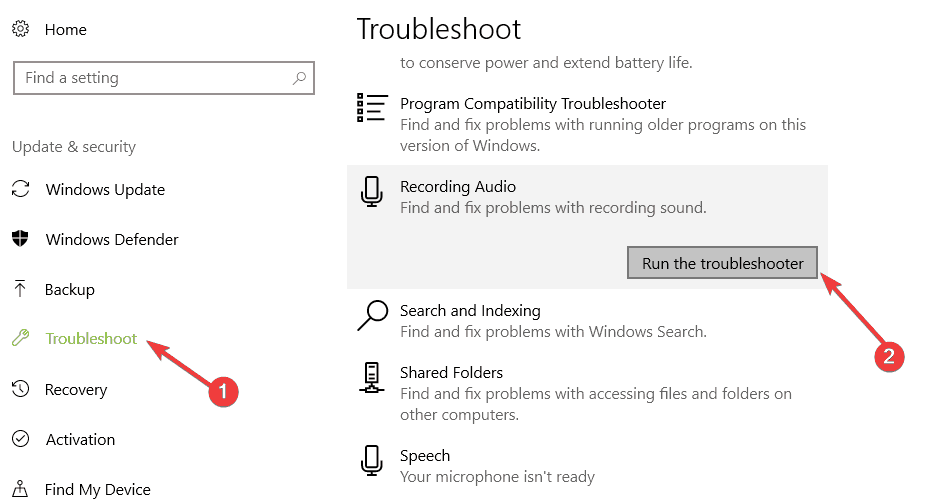
Tas būtu viss, ja operētājsistēmā Windows 10 ir kāda cita veida audio problēma, pastāstiet mums komentāros, mēs centīsimies jums piedāvāt citu risinājumu. Vai arī varat vienkārši gaidīt, kamēr Microsoft, izmantojot labojumfailu, novērsīs lielāko daļu problēmu.
Tikmēr šeit ir daži papildu risinājumi skaņas problēmu novēršanai datorā:
- Labojiet audio problēmas operētājsistēmā Windows 10
- Lūk, kā novērst Intel displeja audio nedarbošanos
- Labojums: skaņa nedarbojas operētājsistēmā Windows 10, 8.1

![Audio ligzda nedarbojas Windows 10 klēpjdatorā [Full Fix]](/f/7a9dc197800f0d256d03a270b3053242.jpg?width=300&height=460)
![Kā novērst OBS, kas nepieraksta spēles audio [Solved]](/f/b2a13967182664fe597ebbb50a1094bc.jpg?width=300&height=460)